在日常工作和学习中,电脑截图是一项非常实用的功能,它能帮助我们快速捕捉屏幕上的重要信息。然而,许多用户对于如何将截图直接保存到桌面并不十分熟悉。下面,我们就来分步骤介绍几种常见的电脑截图保存至桌面的方法。
#### 1. 使用Windows系统自带截图工具
对于Windows用户而言,系统自带的截图工具(如Snipping Tool或Windows 10/11中的截图与草图)是保存截图到桌面的便捷选择。
- 打开截图工具,选择你需要的截图模式(如矩形截图、窗口截图等)。
- 截取所需内容后,截图工具会自动打开一个新窗口显示截图。
- 在这个窗口中,你可以直接点击“保存”按钮,然后在弹出的对话框中选择桌面作为保存位置,最后点击“保存”即可。
#### 2. 利用快捷键直接保存
Windows系统还提供了快捷键截图功能,如`Print Screen`键(全屏截图)和`Alt + Print Screen`(活动窗口截图)。
- 使用快捷键截图后,图片并不会直接显示在屏幕上,而是被复制到剪贴板中。
- 接下来,你需要打开画图工具(或其他图像编辑软件),使用“粘贴”功能将截图粘贴进来。
- 在画图工具中,点击“文件”菜单下的“另存为”,选择桌面作为保存位置,并给文件命名,最后点击“保存”。
#### 3. 第三方截图软件
除了系统自带工具外,还有许多优秀的第三方截图软件可供选择,如Snagit、NirSoft的NirCmd等。
- 这些软件通常提供了更为丰富的截图功能和选项,包括滚动截图、定时截图等。
- 使用第三方软件截图后,同样可以在软件内部找到保存选项,选择桌面作为保存位置即可。
通过以上方法,你可以轻松地将电脑截图保存到桌面,方便后续查看和使用。无论是系统自带工具、快捷键还是第三方软件,都能满足你的不同需求。